如今,我们可以使用 SketchUp 应用程序创建很多东西。 从简单到复杂的项目,它都是最可靠的工具之一。 但是,如果 SketchUp 运行缓慢 在你的 Mac 上? 我们甚至可以提出更大的问题,比如为什么你的 Mac电脑运行缓慢 ?
上述情况确实很烦人,但如果您确定自己已经使用 Mac 电脑这么久,那么上面可能会存储大量文件,这可能会导致 Mac 电脑突然变慢是的,可以肯定的是,速度变慢的不仅仅是 SketchUp 应用程序,您在 Mac 计算机上使用或访问的其他应用程序和工具也会受到严重影响。
在本文中,我们将讨论我们可以遵循的解决方案,以解决速度减慢的问题 的SketchUp 应用程序。 我们还将确定我们可以使用的最佳工具之一,以确保我们的 Mac 计算机上有足够的空间用于应用程序、工具和文件,并确保 Mac 计算机得到很好的利用 否有什么关系。
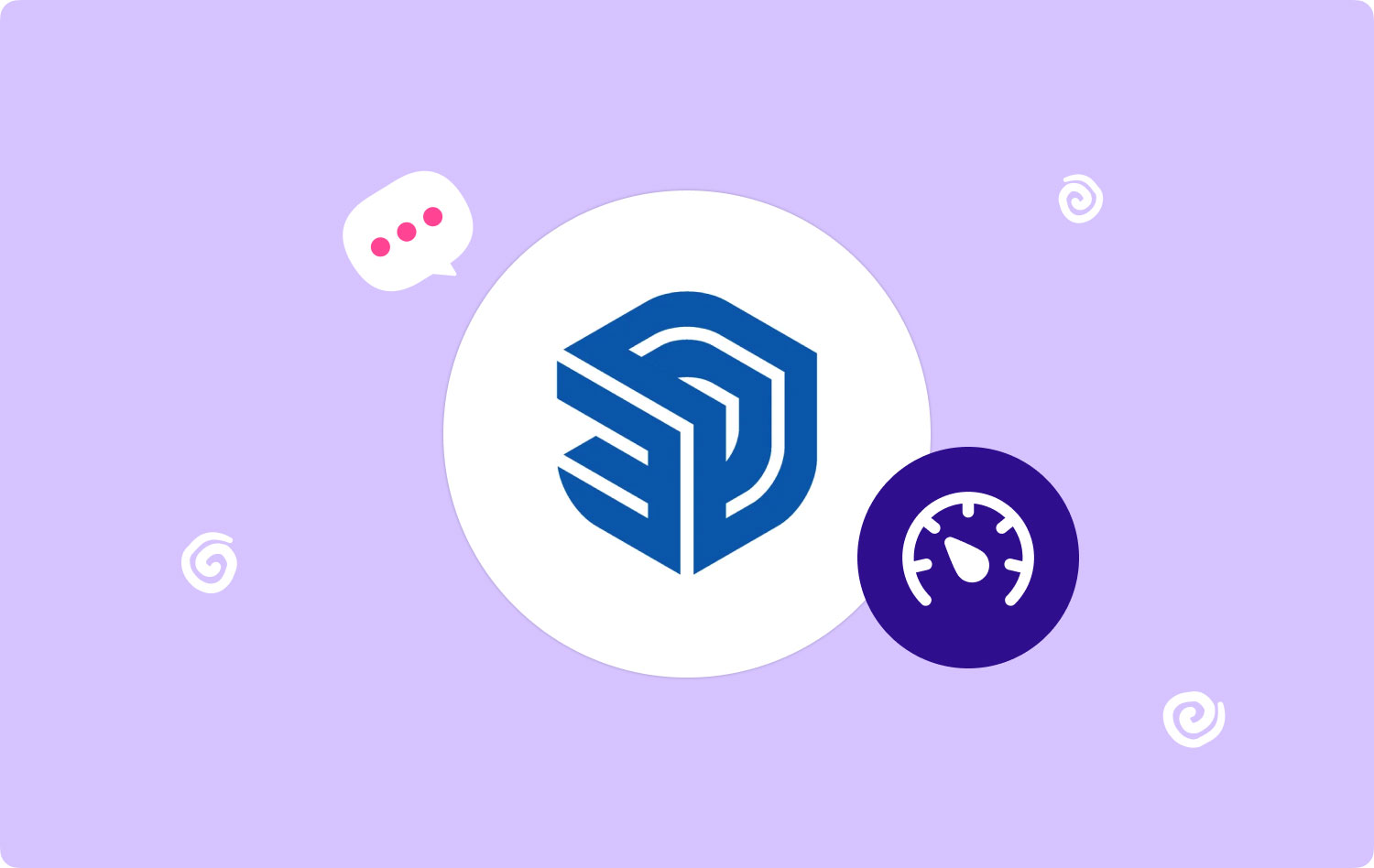
第 1 部分:修复 SketchUp 运行缓慢的一些方法是什么?第 2 部分:固定 SketchUp 的最佳方式是什么?第 3 部分:总结一切
第 1 部分:修复 SketchUp 运行缓慢的一些方法是什么?
下面让我们来看看我们可以用来修复 Sketchup 运行缓慢的一些解决方案。 对于我们共享的每个解决方案,您都必须遵循一些程序。 最好逐一尝试这些解决方案,看看您是否已经解决了运行缓慢的困境。
隐藏所有不需要的图层
您可以尝试的第一个修复方法是隐藏项目不需要的所有层。 众所周知,只要屏幕上显示的几何图形过多,就相当于需要处理的数据很多,进而导致运行缓慢。 让我们在下面查看有关如何隐藏所有不需要的图层的步骤。
- 从图层窗口中选择要隐藏的图层。
- 去点击“减去” 类似符号的按钮,您将在列表的顶部看到可以隐藏的按钮。
- 为了使它们再次可见,您可以再次选择图层,然后点击按钮之类的加号继续。
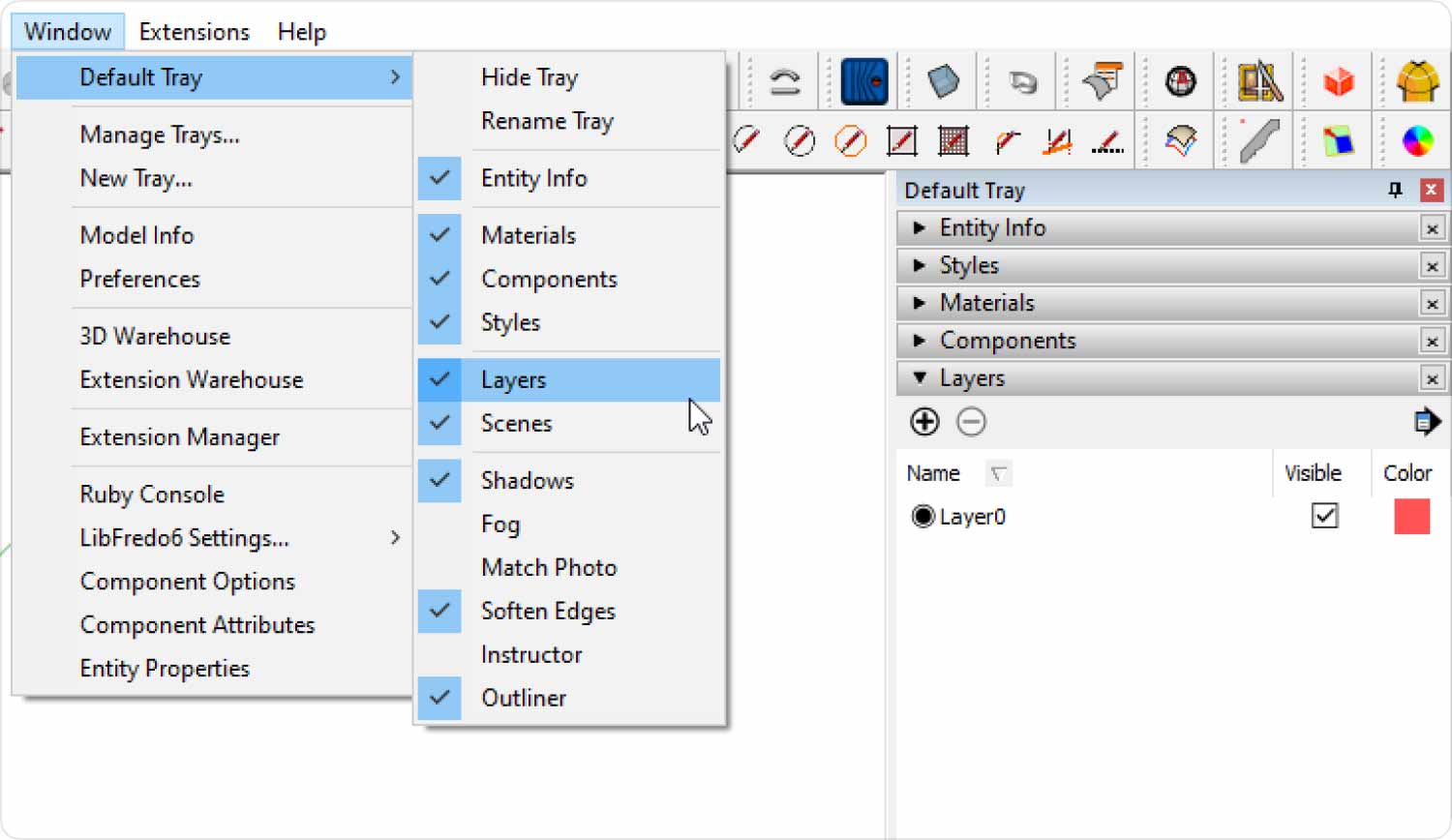
尝试禁用阴影和雾
第二个是禁用与您的模型相关的所有雾和阴影。 但是,这两个可能会导致 Sketchup 应用程序突然变慢。 我们还在下面列出了可以尝试此修复的步骤。
- 点按“首页” 在 Sketchup 应用程序的顶部工具栏中。
- 然后点击“雾" 以取消选择 Fog 菜单中的项目。
- 然后选择“阴影”以取消选择 Shadow 菜单项。

解决问题并开始清除所有未使用的内容
最后一个解决方案是删除所有清除未使用的元素,这些是隐藏的模型元素,您可以在需要时访问它们。 但是,保留此类内容可能会导致运行缓慢,因此您必须一一完成以下过程才能尝试此解决方案。
- 点击 Sketchup 应用程序顶部工具栏中的窗口。
- 去点击模型信息。
- 您将看到一个新屏幕,您必须在其中选择您将在 Sketchup 应用程序菜单左侧看到的统计信息。
- 然后点击“清除未使用的“ 选项。
- 然后你现在可以点击“修复问题“ 标签。
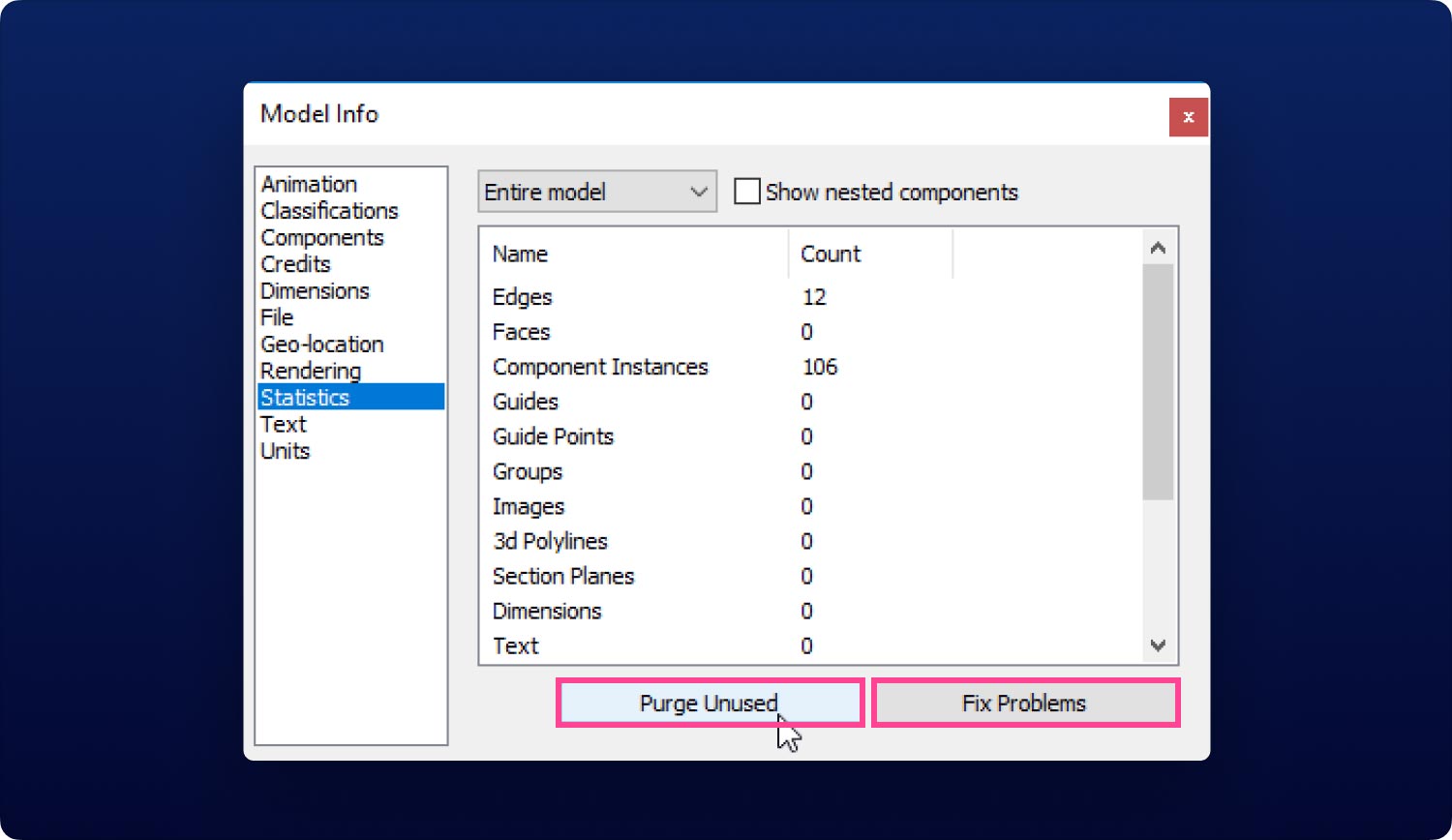
你在那里! 这些只是您认为 Sketchup 运行缓慢且使用起来很烦人时可以尝试的一些修复方法。 你必须确保你尝试了每一个,看看哪个能最终解决你的困境。
第 2 部分:固定 SketchUp 的最佳方式是什么?
正如本文前面部分所讨论的,突然的 SketchUp 运行缓慢 在我们的 Mac 电脑上,是由很多因素造成的。 即使我们有各种解决方案可以尝试,我们仍然应该确保我们尝试的一切都能帮助我们实现最终目标,即使用 SketchUp 应用程序以及其他应用程序而不会滞后或挂在中间活动。
这就是为什么我们如此热情地向您介绍 Techycub Mac Cleaner,这是一个非常有效的工具,可确保您使用的 Mac 计算机得到优化并发挥其最大容量。
Mac Cleaner
快速扫描Mac并轻松清理垃圾文件。
检查Mac的主要状态,包括磁盘使用情况,CPU状态,内存使用情况等。
只需点击几下即可加速您的Mac。
免费下载
- Techycub Mac Cleaner 以灵活高效着称 在 Mac 上清理空间 并删除使我们的 Mac 计算机运行缓慢的无用文件。 它也是最通用的 Mac 清洁器之一,因为它可以执行许多清洁功能和活动,可以帮助您保护和维护 Mac 计算机的健康。 让我们看看它的一些特点 Techycub 下面列表中的 Mac 清洁器。
- 如果您有很多垃圾文件或不再有用的文件,则 Techycub Mac 清洁器,可以成为您的救星。 该工具将确保删除所有这些文件,帮助您为所需的其他文件和应用程序腾出空间。
- 随着时间的推移,您肯定使用 Mac 电脑来存储文件和数据。 因此,Mac 计算机可能会充满过大和过时的文件,从而导致 SketchUp 或整个 Mac 计算机运行速度变慢, Techycub Mac Cleaner 也可以确保这不会发生。
- 如果您安装了很多应用程序和工具,您也可能需要卸载它们。 这 Techycub Mac 清洁器将帮助您摆脱这些应用程序。
- 该工具还可以帮助您很好地优化您的 Mac 计算机,并可以帮助您在使用应用程序时提高利用率。
- 该工具也易于使用,您只需遵循一些易于理解的步骤即可实现使用任何应用程序的目标,而不会突然变慢或出现故障。
确保 Mac 计算机运行良好。 l,我们必须通过 Techycub Mac 清洁器,让我们讨论如何执行删除下面我们的 Mac 计算机上可以找到的所有垃圾文件的步骤。
- 要开始该过程,请下载并安装 Techycub Mac 计算机上的 Mac Cleaner。 安装完成后,您现在可以打开该工具并继续点击“垃圾清理器”模块。 点击 ”开始扫描" 按钮开始扫描您计算机上的所有文件。

- 文件扫描完成后,您将看到扫描过程的结果。 上述文件将被分类为文件类型以便于识别。
- 您现在可以开始选择要删除的垃圾文件,或者您可以根据需要选择所有文件。
- 一旦您选择的文件是最终文件,您现在可以点击“清洁" 按钮开始清理文件的过程。
- 然后,一旦该过程完成,您将看到一条通知,上面写着“清理完成”然后您还可以点击“查看”选项卡返回到扫描结果,以防您想要删除其他文件。然后您可以再次重复上述步骤。

人们也读 为什么 Firefox 在 Mac 上这么慢——如何解决? [2023指南] 解决为什么我的互联网在 Mac 和 Windows 10 上如此缓慢的指南
第 3 部分:总结一切
遇到真的很烦 SketchUp 运行缓慢 当你正在做某事的时候。 您必须一遍又一遍地重复这些过程,以确保您不会遇到真正令人伤脑筋的应用程序挂起。
我们希望我们已经想到了您需要知道的事情,以避免 SketchUp 应用程序或您访问的其他工具和应用程序变慢 Mac 计算机。
借助像这样的工具 Techycub Mac 清洁器擦除不需要的文件将更容易处理,并且可以肯定的是,可以避免在 Mac 计算机上访问的应用程序和工具突然变慢。
